Kako nastaviti privzeto vrednost v besedilnem polju?
Besedilno polje lahko hitro vstavite v delovni list, včasih pa želite v besedilno polje prikazati privzeto vrednost, ki druge uporabnike opomni, da vnesejo relativne podatke. Imate kakšno idejo za rešitev te naloge v Excelu?
V besedilnem polju s kodo VBA nastavite privzeto vrednost
 V besedilnem polju s kodo VBA nastavite privzeto vrednost
V besedilnem polju s kodo VBA nastavite privzeto vrednost
Če želite v besedilno polje vnesti privzeto vrednost, vam lahko pomaga naslednja koda VBA:
1. S klikom vstavite besedilno polje Razvojni > Vstavi > Besedilno polje (nadzor ActiveX)in nato po potrebi narišite besedilno polje, glejte posnetek zaslona:
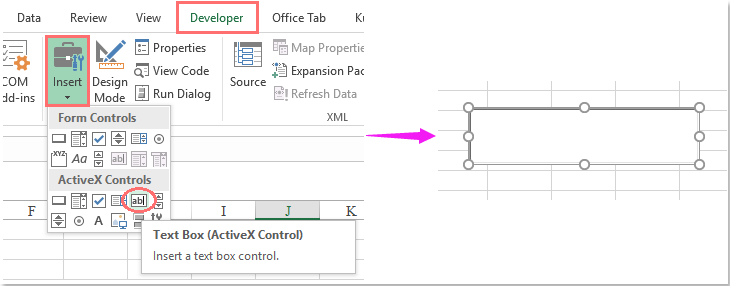
2. Nato z desno miškino tipko kliknite besedilno polje in izberite Ogled kode v kontekstnem meniju kopirajte in prilepite naslednjo kodo VBA, da zamenjate izvirno kodo v Microsoft Visual Basic za aplikacije okno:
Koda VBA: nastavite privzeto vrednost v besedilnem polju:
Private Sub TextBox1_GotFocus()
If Me.TextBox1.Value = "" Then
Me.TextBox1.Value = "Your name, please!"
End If
End Sub
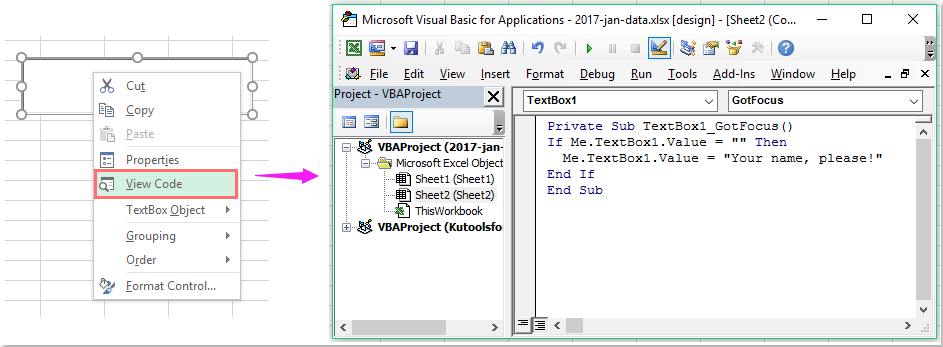
Opombe: V zgornji kodi, Besedilo1 je ime polja z besedilom, ki ste ga vstavili, lahko spremenite privzeto vrednost “Vaše ime, prosim!«Na svoje besedilo.
3. Nato shranite in zaprite okno s kodo, zapustite Način oblikovanja, zdaj, ko kliknete besedilno polje, se vaše privzeto besedilo samodejno prikaže v besedilnem polju, glejte posnetek zaslona:
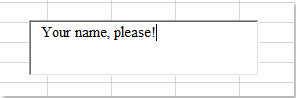
Sorodni članki:
Kako dovoliti vnos samo številk v besedilno polje?
Kako uporabiti preverjanje črkovanja v besedilnem polju?
Kako spremeniti barvo besedilnega polja glede na vrednost v Excelu?
Kako vstaviti sliko v polje z besedilom?
Najboljša pisarniška orodja za produktivnost
Napolnite svoje Excelove spretnosti s Kutools za Excel in izkusite učinkovitost kot še nikoli prej. Kutools za Excel ponuja več kot 300 naprednih funkcij za povečanje produktivnosti in prihranek časa. Kliknite tukaj, če želite pridobiti funkcijo, ki jo najbolj potrebujete...

Kartica Office prinaša vmesnik z zavihki v Office in poenostavi vaše delo
- Omogočite urejanje in branje z zavihki v Wordu, Excelu, PowerPointu, Publisher, Access, Visio in Project.
- Odprite in ustvarite več dokumentov v novih zavihkih istega okna in ne v novih oknih.
- Poveča vašo produktivnost za 50%in vsak dan zmanjša na stotine klikov miške za vas!

